<Gravioユースケース>カッコいいガジェットを使って、文字やアイコンで情報を視覚的に通知して「行動変容」を推進する ―GravioからLametric Timeへの接続方法を改めてご紹介ー

こんにちは、Gravio事業部のタルミです。以前、Gravioを使い、様々なセンサーからの情報をIoT対応小型電光表示板とでもいうべきLametric Timeに接続して表示する、という仕組みをご紹介させていただきましたが、本機能が改めて注目されることが増えてきたので、最新版を使って再度使い方をシェアしておきたいと思います。
そもそも、みなさんが想定する「IoT」ってどのようなものでしょうか?
私がお客様から伺うイメージとしては、工場の管理室などに大型のモニタを何個か並べ、各種センサー情報を表示し「監視用途」で使う、というものです(見た目にそれっぽいですからねw)。しかしながら、本来AIやIoTの導入で実現したい「省力化・自動化・効率化」のような改善は、監視用途だけではなく、その後の「対応動作(アクチュエーションといいます)」も含めて実現したほうがより効率的なのは明白でしょう。実際、最近では「IoTのワークフロー連携」などという言葉が使われ始めてきています。管理側ではなく、パブリックなエリアに直接情報をわかりやすく自動的に通知したり、現場の社員が普段使いしているアプリやサービスにAIやIoTによる情報を追加することで、実際に「行動」「対処」を実施してもらう、というものです。
単なる監視だけではない、より実践的なシステムへの変化が求められているのです。
言い換えれば、工場などの特定の場所だけではなく、様々な場所で、今までよりも良い方法で、自動化されたセンサー情報をもとに、実際の行動、対処を行なって頂くためのシステムです。これこそ「行動変容」、いいかえれば「新しい生活様式」をサポートするシステム、ではないでしょうか?
そのようなニーズに対して、弊社のGravioは、様々なアプリケーションとの連携や、様々な表示機器との連携をご用意しています。本日はその中でも「クールなガジェット」を使って表示する仕組みを改めてご紹介したいと思います。
今回行なうこと
来客を検知し、Lametric Timeに「Wash your hand!」と表示させる。
用意するもの
- Gravioが動作するハードウェア一式(Windows 10、Mac、Raspberry Pi 4など)
- Gravio Basic以上のご契約(センサーとデータ受信用USBが必要です)
- 802.11b/g/nの無線LAN環境(Gravio動作環境とLametric Timeを無線経由で接続)
- スマートフォン(iOSもしくはAndroid、Lametric Timeの設定に必要)
- E-mailアカウント(4の設定を行なうアプリでユーザ作成が必要となるため)
- Lemetric Time本体(Amazonなどで購入できます)
セットアップ方法
- Gravioで人感センサーのセットアップを行なう
※過去のブログでセンサーのセットアップ方法を紹介しています。 - Lametric Timeの初期設定を行なう
- Gravioで初期設定済みのLametricTimeに文字を表示させるアクションを作成する
- 3のアクションを1のセンサー情報と紐付けるための「トリガー」を作成する
こちらが大まかな流れとなります。
では、早速作って行きましょう。
1:センサーのペアリング(セットアップ)
こちらは簡単ですね。
ペアリングに関してはこちらのブログも参考にしてみてください。
Gravioで人感センサーのペアリングを行ない、指定したエリア/レイヤーにセンサーをセットアップすることで、データが受信可能となります。
セットアップがうまくいくと、Gravioのデータビューアーにこのようなデータが入ってきていると思います。
センサーサービス名はAqara-Occupancy、種別はMotion Detected、その値に1が入ったタイミングで、センサーが人を検出した、ということになります。
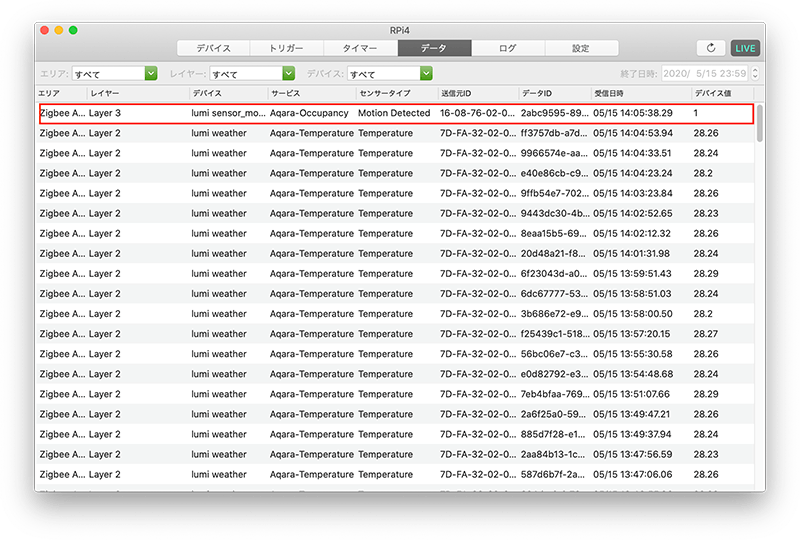
2:Lametric Timeの初期設定とIPアドレスおよびAPI Keyの取得
Blogspotなどに先人の方々が作成頂いた貴重な記事がありますので、そちらを参考にしながら設定をしていきましょう。もちろんメーカーさん謹製のセットアップ方法も情報ありますので、両方シェアさせていただきます。
なお、購入方法ですが、最新版(2020年5月時点)では、AmazonさんでPrime対応しています。便利になりましたねー。2018年頃は購入も一苦労だったのですがww
開梱してみると、このようなものが入ってきています。(非常に少ない情報ですが、日本語の説明書も一応付属していました!)

次に、Lametric Timeに付属のUSBアダプターとケーブルを使い通電をし、スマートフォン側にLametric Timeのアプリを導入します。
アプリはApp Store/Google Playで「Lametric Time」で検索するとすぐに出てきます。
アプリを導入したら、アカウントを作成し(認証用にE-mailが必要です)、ログインを行った上で、画面の指示に合わせて作業を進めてください。
順次画面を進めていくと、Lametric Timeの設定に必要な無線LANとの接続が必要になります。こちらですが、先に記載したとおり、この製品は5GHz帯に対応していないので、2.4GHz帯の無線をお使いください。
こんな感じで、ネットワーク設定済みのLametric Timeが確認できます。
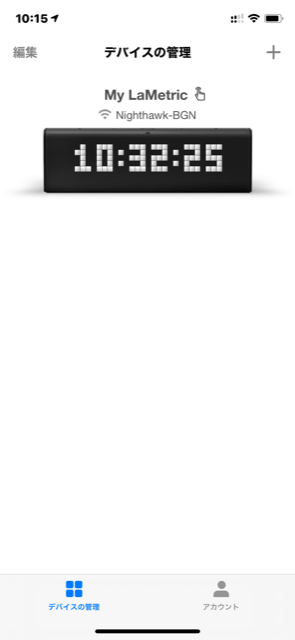
本Lametric Timeアプリ上で様々な設定ができますが、ここで必ず、Lametric Timeに割り当てられたIPアドレスを拾っておいてください(後で必要になります)
探し方は、デバイスの管理画面からMy Lametricをクリック→右上の歯車アイコン(設定アイコン)をクリックすると、設定画面に遷移します。
その中の「接続」情報で現在のLametric Timeが接続している無線LANが見えると思います。
こちらをクリックすると、Lametric Timeに付与されたIPアドレスがわかります。
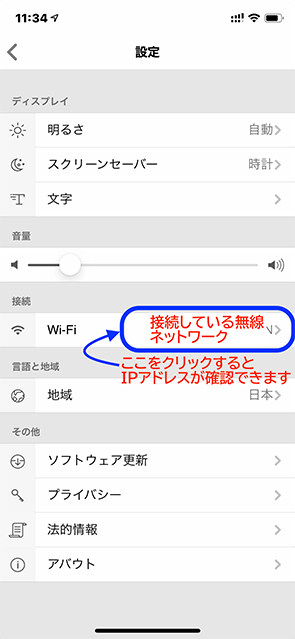
ここまで出来たら、次はLametric Timeにデータを送るときに必要となる、API Keyの取得をします。
一度Lametricアプリから離れ、PCから開発者向けのLametricサイトにアクセスします。
先にアプリのサインインを行った際に作成したアカウントでログインし、ユーザー名にカーソルをあわせ→My Devicesをクリック
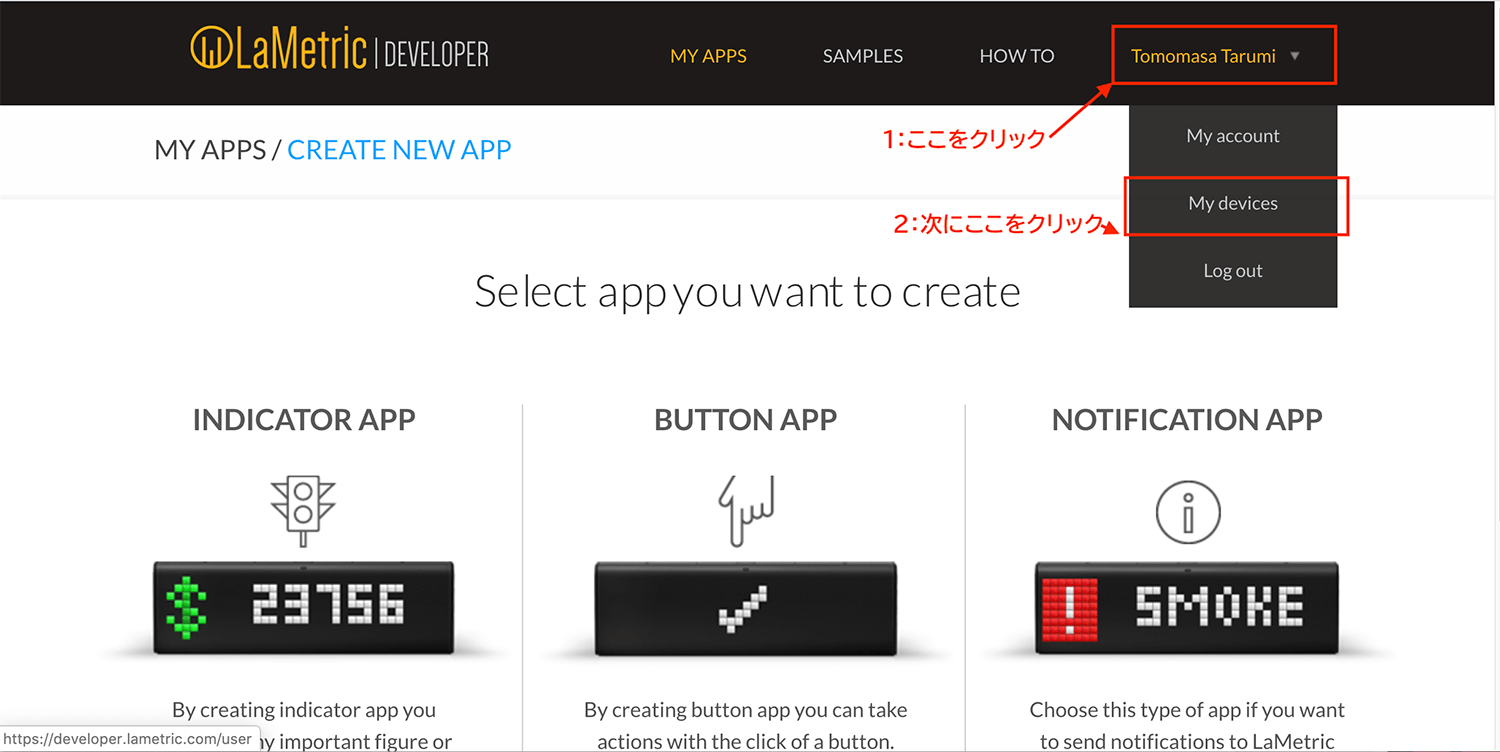
すると、セットアップを済ませたLametric TimeのAPI Keyが取得できます。
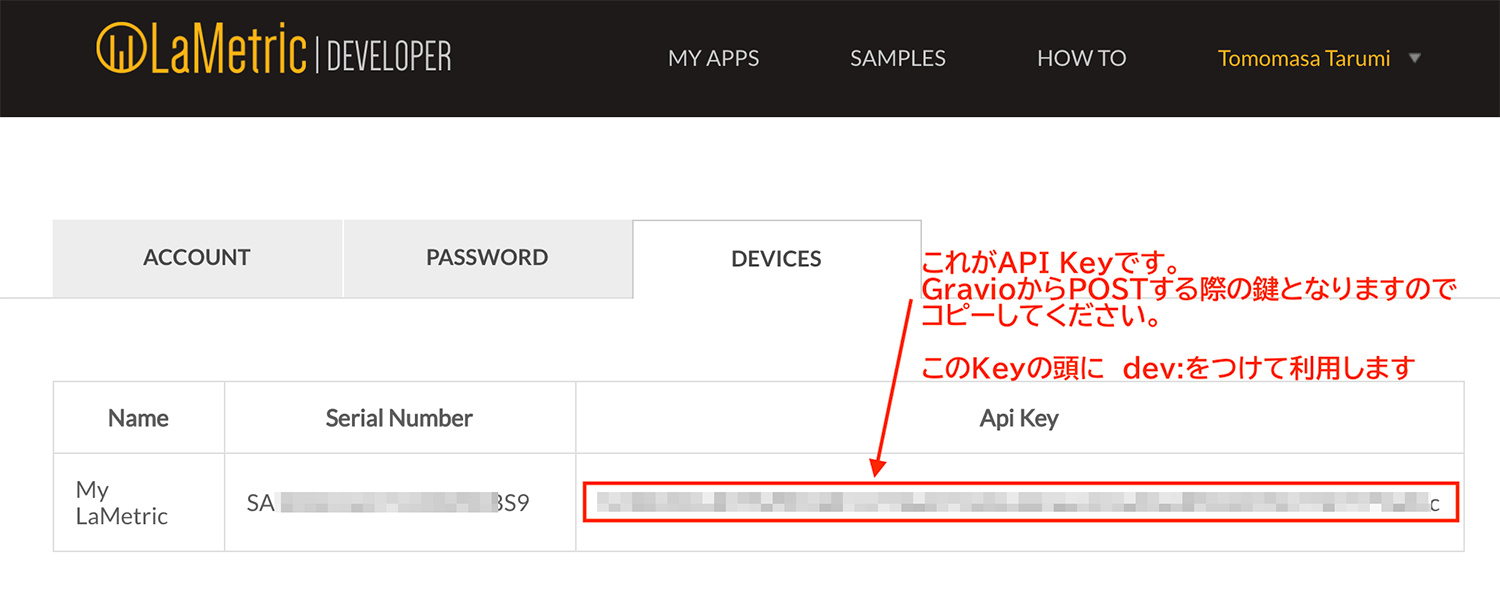
ここまでで、Lametric Timeのネットワーク関連の設定、および、IPアドレスとAPI Keyの取得は終了です。
3:Gravio側のアクション設定(LametricTimeに文字を表示する)
こちらはマニュアルに詳細記載しておりますので、ご確認ください。
Step 1/2は既に済ませてありますので、3の「リクエストの作成」からです。
ここで注意点が2つあります。
1つ目は、コンポーネントの名称です。
以前はHTTPPOSTコンポーネント(マニュアル上記載)という名前でしたが、現在はSendHttpRequestとなっておりますので、こちらをお使いください。機能は同等以上です。
あと、2つ目ですが、Authorization Valueの設定方法です。こちらにLametric TimeのAPI Keyを入れることになるのですが、先程Lametric Timeのサイトで入手したAPI Keyの頭に dev: を必ず付けてください。
これを付けませんと認証が通らずエラーとなります。
以上の注意点のほか、TIPSとして追加情報を。
Bodyの内部は感のいい方であればお気づきかもしれませんが、表示する文字となります。
今回はBodyを
"{\"model\":{\"frames\":[{\"text\":\"Washyour hands! アルコール デ ショウドク シテネ!\",\"icon\":\"i23532\"}]}}"
としています。
設定画面はこんな感じになるかと思います。
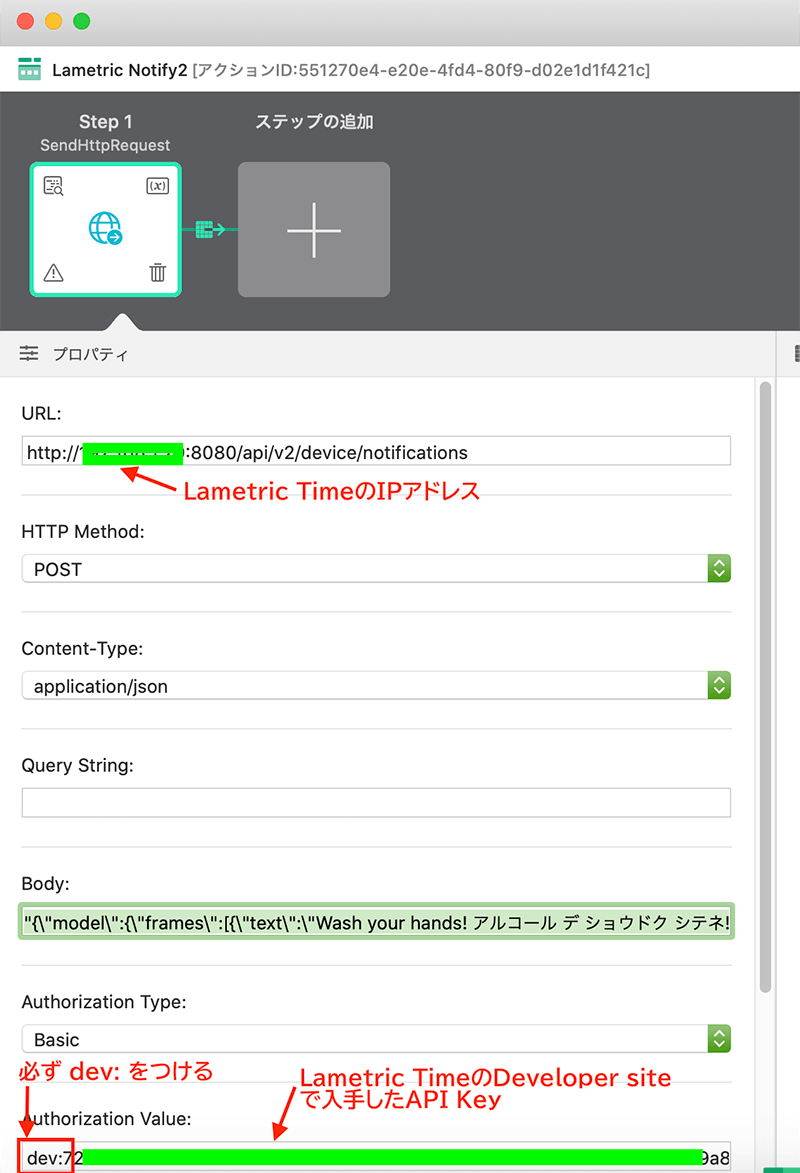
ここまでの設定が終わりましたら、このアクションを試しに動作させてみます。
アクションエディターの右上の▶マークをクリックすると、お手元のLametricTimeがこのように文字を表示するはずです!
表示するマークは弊社が作成したものですが、ご自分でアイコンを作成してもいいですし、既存のものを使っても良いかと思います。
4:最後にトリガーを作成し、人感センサー情報と3の文字表示アクションとを連携させます。
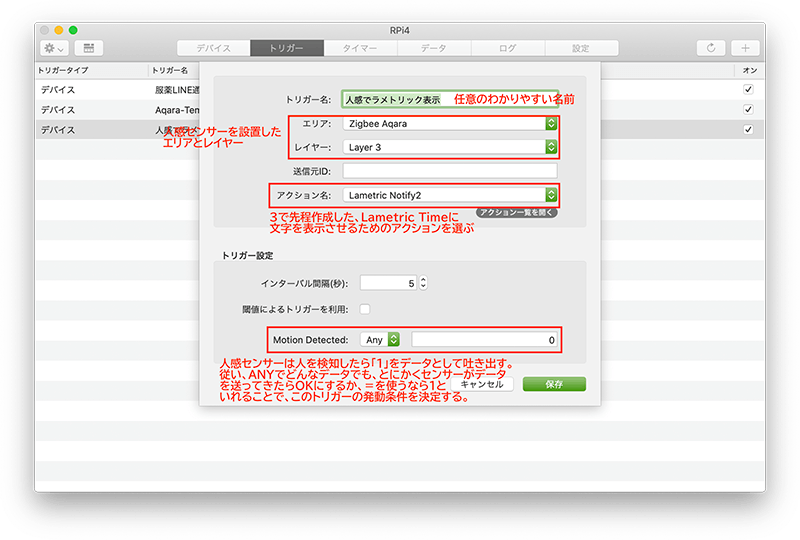
以上で、設定は終了です。これで「人を検知」すると、掲示板に文字が通知される仕組みとなります。
メッセージの「伝え方」は場所、状況、相手によって様々です。
Gravioでは、液晶モニター以外の伝え方として、他にも「パトライト(R)」との連携や、Gravioライト、IKEAやPhilipsのスマートライトとの連携による通知が可能となっています。また、HTTPによる連携を活用いただくことで、他にも様々な通知ができるようになっています。
「伝え方」を工夫することで、より多くの人にわかりやすく情報を自動的にお伝えすることができるようになります。
ぜひ身近な「伝える」シーンをGravioを用いて「自動化・省力化」することにチャレンジしてみてください。






















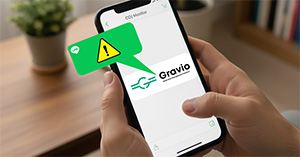

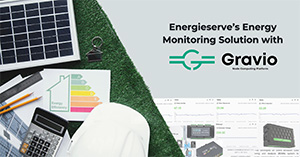







.jpg)













